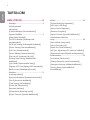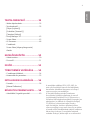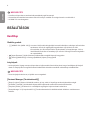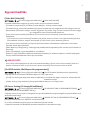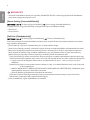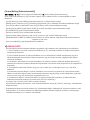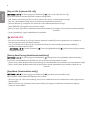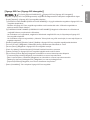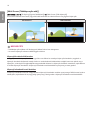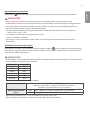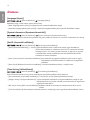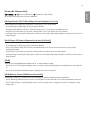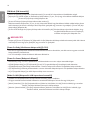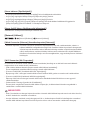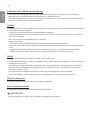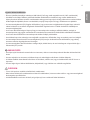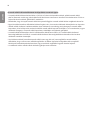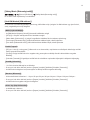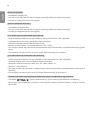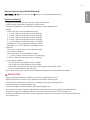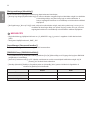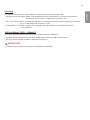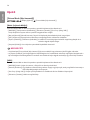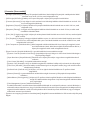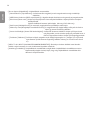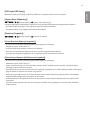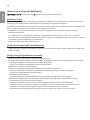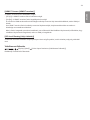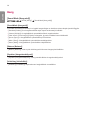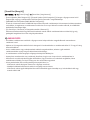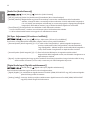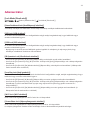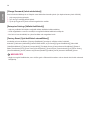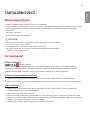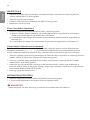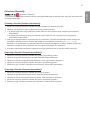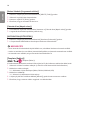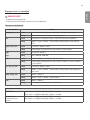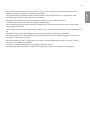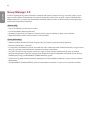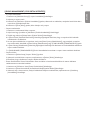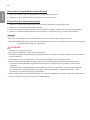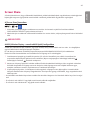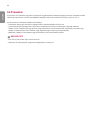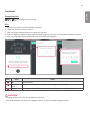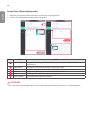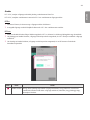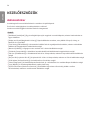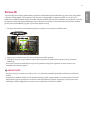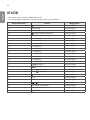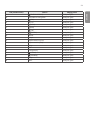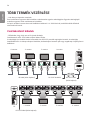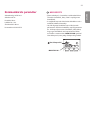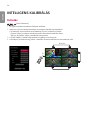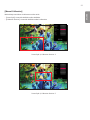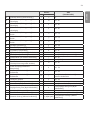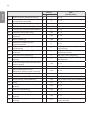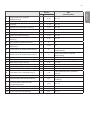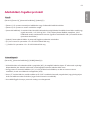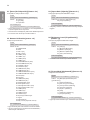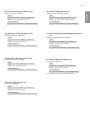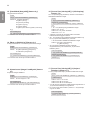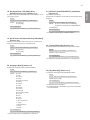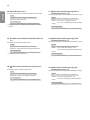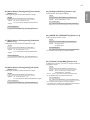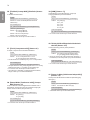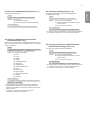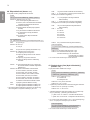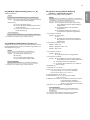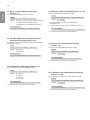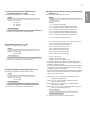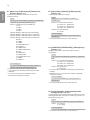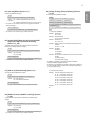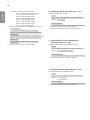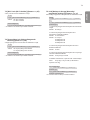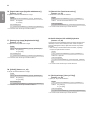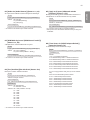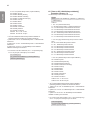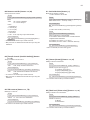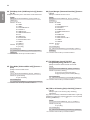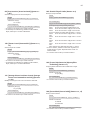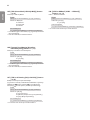MAGYAR
2
TARTALOM
BEÁLLÍTÁSOK ................................4
- Kezdőlap ................................................................................4
Globális gombok
Irányítópult
[Content Manager (Tartalomkezelő)]
- Egyszerű beállítás .............................................................5
[Video Wall (Videófal)]
[On/Off Scheduler (Be/kikapcsolás
programozása)]
[SI Server Setting (SI-kiszolgáló beállítása)]
[Server Setting (Szerverbeállítások)]
[Fail Over (Feladatátvétel)]
[Status Mailing (Státuszüzenetek)]
[Play via URL (Lejátszás URL-ről)]
[Setting Data Cloning (Adatklónozás
beállítása)]
[Sync Mode (Szinkronizálási mód))]
[Signage 365 Care (Signage 365 támogatás)]
[Multi Screen (Többképernyős mód)]
- Általános ............................................................................12
[Language (Nyelv)]
[System Information (Rendszerinformációk)]
[Set ID (Azonosító beállítása)]
[Time Setting (Idő beállítása)]
[Power (Be-/kikapcsolás)]
[Network (Hálózat)]
[Safety Mode (Biztonsági mód))]
[Expert Controls (Speciális Beállítások)]
- Kijelző ...................................................................................24
[Picture Mode (Kép üzemmód)]
[LED Light (LED-fény)]
[Aspect Ratio (Képarány)]
[Rotation (Forgatás)]
[Expert Controls (Speciális Beállítások)]
Videókimenet felbontás
- Hang......................................................................................30
[Sound Mode (Hang mód)]
[Sound Out (Hang ki)]
[Audio Out (Audio Kimenet)]
[AV Sync. Adjustment (AV szinkron. beállítás)]
[Digital Audio Input (Digitális audiobemenet)]
- Adminisztrátor ................................................................33
[Lock Mode (Zárolt mód)]
[Change Password (Jelszó módosítása)]
[Enterprise Settings (Vállalati beállítások)]
[Factory Reset (Gyári beállítások
visszaállítása)]

MAGYAR
3
A termékben található GPL, LGPL, MPL és
más nyílt forráskódú licencek forráskódjának
beszerzése érdekében látogasson el a http://
opensource.lge.com webhelyre.
A forráskód mellett minden hivatkozott
licencfeltétel, jótállási nyilatkozat és szerzői
jogi közlemény letölthető. Az LG Electronics a
vonatkozó költségeknek megfelelő összegért (az
adathordozó, a szállítás és a kezelés költségei)
CD-ROM-on is biztosítani tudja Önnek a
nyílt forráskódot, ha írásos kérelmet küld az
opensourc[email protected] e-mail-címre. Ez az ajánlat
a termék utolsó kiszállításának idejétől számított
három évig érvényes. Ez az ajánlat mindenki
számára érvényes, akihez eljut ez az információ.
TARTALOMKEZELŐ .................... 35
- Webes bejelentkezés ...................................................35
- Tartalomkezelő ................................................................35
[Player (Lejátszó)]
[Scheduler (Ütemező)]
[Template (Sablon)]
- Group Manager 2.0 ......................................................42
- Screen Share ....................................................................45
- LG Presenter.....................................................................46
Csatlakozás
Screen Share (Képernyőmegosztás)
Átadás
KEZELŐESZKÖZÖK .................... 50
- Adminisztrátor ................................................................50
- Picture ID ............................................................................51
IR KÓD ......................................... 52
TÖBB TERMÉK VEZÉRLÉSE ....... 54
- Csatlakoztató kábelek ................................................54
- Kommunikációs paraméter .......................................55
INTELLIGENS KALIBRÁLÁS ....... 56
- Futtatás ..............................................................................56
[Manual Calibration]
RÉSZLETES PARANCSLISTA ...... 58
- Adatküldési/-fogadási protokoll ............................63

MAGYAR
4
MEGJEGYZÉS
• A szoftverrel kapcsolatos tartalmak változtatásának jogát fenntartjuk.
• A használati útmutatóban bemutatott funkciók bizonyos modellek és országok esetén nem érhetők el.
• Az SNMP 2.0 nem támogatott.
BEÁLLÍTÁSOK
Kezdőlap
Globális gombok
• [MOBILE URL (MOBIL URL)]: A monitor külső eszköz böngészőjén keresztüli eléréséhez szükséges információkat
tartalmazza. A funkció segítségével megtekintheti a QR-kódot és az URL-
információkat. Az URL elérésén felül a Tartalomkezelő, a Group Manager 2.0 és a
Vezérlőkezelő funkciókat is futtathatja. (Ez a funkció a Google Chrome böngészőre
van optimalizálva).
• [Input (Bemenet)]: A külső bemenet kiválasztására szolgáló képernyő megnyitása
• [Setting (Beállítások)]: A Settings (Beállítások) képernyő megnyitása
Irányítópult
• Az irányítópult a Signage monitorral kapcsolatos legfontosabb információkat jelenít meg a kezdőképernyő középső
részén. A irányítópulton a megfelelő elemek kiválasztását követően manuálisan módosíthatja a beállításokat.
MEGJEGYZÉS
• Ha az irányítópult zárolva van, a kijelölés nem mozgatható.
[Content Manager (Tartalomkezelő)]
• [Player (Lejátszó)]: Számos különböző tartalom, pl. kép, videó és SuperSign tartalom lejátszására szolgál.
• [Scheduler (Ütemező)]: A különböző időpontokban lejátszandó tartalmak ütemezésének kezelése.
• [Template (Sablon)]: A sablonok és a médiafájlok segítségével saját tartalmat hozhat létre.
• [Group Manager 2.0 (Csoportkezelő 2.0)]: Tartalomütemezések és beállítási adatok küldése a csatlakoztatott
eszközre.

MAGYAR
5
Egyszerű beállítás
[Video Wall (Videófal)]
[Ez Setting (Egyszerű beállítások)] [Video Wall (Videófal)]
A videófal beállításainak elvégzése egy széles vizuális vászon létrehozása érdekében.
• [Tile Mode (Csempe Mód)]: A [Tile Mode (Csempe Mód)] be- és kikapcsolására szolgál.
• [Tile Mode Setting (Csempe Mód beállítások)]: Egyetlen integrált képernyő megjelenítése több Signage monitoron.
• [Natural Mode (Természetes mód)]: A rendszer úgy jeleníti meg a képet, hogy a monitor keretére eső részt kihagyja,
így a megjelenítés sokkal természetesebb hatást kelt.
• [Frame Control (Keretvezérlés)]: Módosítsa a [Scan Inversion (Inverz beolvasás)] és kereteltérést futtató
beállításokat.
- A [Scan Inversion (Inverz beolvasás)] futtatása során, kérjük, futtassa a [Frame Control (Keretvezérlés)] funkciót
azon beállítások esetében, amelyek nem futtatják a [Scan Inversion (Inverz beolvasás)] funkciót.
• [Scan Inversion (Inverz beolvasás)]: A képernyő-beolvasási módszer módosításával csökkentheti a szomszédos
videofalak közötti képernyőeltérést.
• [White Balance (Fehéregyensúly)]: A fehéregyensúly beállításának konfigurálása (Fehér mintázat, R/G/B-erősítés és
fényesség).
• [Reset (Visszaállítás)]: A gyári alapbeállítások visszaállítása.
• [Reboot to Apply (Újraindítás a beállítások alkalmazása érdekében]: A módosított Képkocka-vezérlő/Letapogatási
inverzió értékének beállításához indítsa újra a készüléket.
MEGJEGYZÉS
• Ha a Csempe mód engedélyezve van, akkor automatikusan beállítja a [Frame Control (Keretvezérlés)] funkciót a
páratlan sorszámú sorokhoz és a [Scan Inversion (Inverz beolvasás)] funkciót a páros számú sorokhoz.
[On/Off Scheduler (Be/kikapcsolás programozása)]
[Ez Setting (Egyszerű beállítások)] [On/Off Scheduler (Be/kikapcsolás programozása)]
A Signage monitor ütemezésének beállítása időpont és a hét napja szerint.
• [On/Off Time Setting (Be/kikapcsolási időpont beállítása)]: A hét különböző napjain érvényes be-/kikapcsolási idők
beállítására szolgál.
• [Holiday Setting (Ünnep beállítása)]: Ünnepnapok beállítása dátum és a hét napja szerint.
[SI Server Setting (SI-kiszolgáló beállítása)]
[Ez Setting (Egyszerű beállítások)] [SI SERVER SETTING (SI SZERVERBEÁLLÍTÁSOK)] [SI
SERVER SETTING (SI SZERVERBEÁLLÍTÁSOK)]
A Signage monitor és egy külső SI-kiszolgáló közti kapcsolat beállítására szolgál. Kiszolgálói környezet beállítása az SI
alkalmazás telepítéséhez.
[Ez Setting (Egyszerű beállítások)] [SERVER SETTING (SI SZERVERBEÁLLÍTÁSOK)]
[Developer Mode & Beanviser (Fejlesztői mód és Beanviser)]
Ez a funkció rendkívüli kényelmet biztosít az alkalmazás fejlesztői számára.
A Fejlesztői üzemmód és a BEANVISER alkalmazás telepítésére és aktiválására szolgál.

MAGYAR
6
MEGJEGYZÉS
• A funkciók használatához szükség van egy fiókra (AZONOSÍTÓ/JELSZÓ) a webOS Signage fejlesztői weboldalához
(http://webossignage.developer.lge.com/).
[Server Setting (Szerverbeállítások)]
[Ez Setting (Egyszerű beállítás)] [Server Setting (Kiszolgáló beállítása)]
A Signage monitor és egy külső SuperSign-kiszolgáló közti kapcsolat beállítására szolgál.
• CMS-szerver
• Control-szerver
[Fail Over (Feladatátvétel)]
[Ez Setting (Egyszerű beállítások)] [Fail Over (Feladatátvétel)]
A bemeneti eszközök prioritásának beállítása, ha hiba történik. A tárolt tartalom automatikus lejátszása az eszközön
vagy a beállított alkalmazáson.
• [On/Off (Be/ki)]: A [Fail Over (Feladatátvétel)] be- és kikapcsolására szolgál.
• [Input Priority (Beviteli prioritás)]: A bemeneti források prioritási sorrendjének beállítása a feladatátvétel funkcióhoz.
• [Backup via storage (Biztonsági mentés tárolóval)]: Ha nincs bemeneti jel, ez a funkció automatikusan lejátssza a
tárolt tartalmat az eszközön vagy a beállított alkalmazáson. [On (be)] beállítás esetén az [Auto (Automatikus)],
[Manual (Kézi)] és [SuperSign Contents (SuperSign tartalmak)] elemek aktiválásra kerülnek.
- [Auto (Automatikus)]: Amikor az automatikus bemenet bekapcsol a szabályos időközönként lejátszott képről vagy
videóról készített képernyőképek miatt, ezzel a funkcióval a fájl visszajátszható. (Az OLED-modell nem támogatott.)
>- Capture time Interval (Rögzítési időintervallum): Az időintervallum 30 percre, 1 órára, 2 órára és 3 órára is
beállítható.
- [Manual (Kézi)]: Amikor az automatikus bemenet bekapcsol a kép- és a videófájl feltöltése miatt, ezzel a funkcióval
a fájl visszajátszható.
>- [BACKUP MEDIA SELECT (MÉDIA KIVÁLASZTÁSA BIZTONSÁGI MÁSOLAT KÉSZÍTÉSÉHEZ)]: A Beállítások gomb
segítségével fájlt tölthet fel a belső/külső memóriába.
>- [Preview (Előnézet)]: Megtekintheti a feltöltött fájl előnézetét.
- [SuperSign Contents (SuperSign tartalmak)]: Amikor az automatikus bemenet bekapcsol, ezzel a funkcióval
lejátszható(k) a SuperSign CMS programba küldött fájl(ok).
• [reset (visszaállítás)]: A gyári alapbeállítások visszaállítása.

MAGYAR
7
[Status Mailing (Státuszüzenetek)]
[Ez Setting (Egyszerű beállítások)] [Status Mailing (Státuszüzenetek)]
Ezzel a funkcióval állíthatja be, hogy a rendszer rögzítse, majd e-mailben értesítse a rendszergazdát az eszköz
állapotáról.
• [On/Off (Be/ki)]: A [Status Mailing (Státuszüzenetek)] be- és kikapcsolására szolgál.
• [Mailing Option (Levelezési opció)], [Scheduling (Programozás)]: Az e-mailküldési intervallum beállítására szolgál.
• [User E-mail Address (Felhasználó e-mail-címe)]: A feladó e-mail-címének beállítására szolgál.
• [Sending Server (SMTP) (Küldő szerver (SMTP))]: Az SMTP-kiszolgáló címének beállítására szolgál.
• [ID (AZONOSÍTÓ)]: Írja be a feladó fiókazonosítóját.
• [Password (Jelszó)]: Írja be a feladó fiókjának jelszavát.
• [Receive E-Mail Address (Címzett e-mail címe)]: A címzett e-mail-címének beállítására szolgál.
• [SEND MESSAGE (ÜZENET KÜLDÉSE)]: Azonnal felméri az eszköz állapotát, majd elküldi a kapcsolódó adatokat a
megadott e-mail-címre.
• [reset (visszaállítás)]: A gyári alapbeállítások visszaállítása.
MEGJEGYZÉS
• Ha a következő elemek bármelyikének állapota megváltozik vagy rendellenes lesz, állapotüzenet kerül kiküldésre.
- 1. Hőm. Érzékelő: Ha a monitor veszélyes hőmérsékletet ér el, e-mail kerül kiküldésre az aktuális hőmérsékletet
tartalmazó információval.
- 2. Hőm. Érzékelő-ellenőrzés: E-mail kerül kiküldésre, ha nincs hőmérséklet-érzékelő csatlakoztatva, vagy ha a
hőmérsékletérzékelő kommunikációs állapota ismeretlen, vagy ha a chipet biztosító szolgáltató által nyújtott
információ rendellenes.
- 3. LAN állapota, WiFi állapota: E-mail kerül kiküldésre, ha módosul a hálózati csatlakozás állapota. Maximum 50
változást lehet elmenteni a hálózati állapotokkal kapcsolatban. Az elmentett érték alapértékre áll, ha megszűnik az
áramellátás.
- 4. Jel meglétének ellenőrzése: Ellenőrzi, hogy van-e jel. Ha több mint 10 másodpercig nincs jel, e-mail kerül
kiküldésre.
- 5. Beütemezett lejátszás állapot: E-mail kerül kiküldésre, ha a tartalom nem játszható le a beütemezett kezdési
időpont és befejezési időpont között Tartalomkezelés ütemezése vagy SuperSign tartalom állapotban. Ugyanakkor
ez nem történik meg, ha a távvezérlővel megszakításra kerül sor.
- 6. Feladatátvétel állapot: E-mail kerül kiküldésre, ha a bemenetváltás hiba eredménye. (A felhasználó által
kezdeményezett bemenetváltást nem számítva (RC, RS232C, SuperSign))
• A rendszer csak a 25, 465 és 587 SMTP portokat támogatja.
• A belső bemenetváltások jelentkezése – a külső bemenetváltásokat kivéve (RC, RS232C, SuperSign) – Feladatátvétel
állapotnak számít.
• A Feladatátvétel állapotra történő váltáskor egy „Feladatátvétel állapot: feladatátvétel” üzenetet tartalmazó e-mail
kerül kiküldésre, az ezt követő rendszeresen vagy állapotváltáskor kiküldött állapotra vonatkozó e-mailek pedig a
„Feladatátvétel állapot: nincs” üzenetet tartalmazzák.

MAGYAR
8
[Play via URL (Lejátszás URL-ről)]
[Ez Setting (Egyszerű beállítások)] [Play via URL (Lejátszás URL-ről)]
Az Ön által választott tartalom lejátszása a beépített böngészőben.
• [URL Loader (URL betöltő)]: A [Play via URL (Lejátszás URL-ről)] be- és kikapcsolására szolgál.
• [Set URL (URL beállítása)]: Adja meg az automatikusan megjeleníteni kívánt URL-t.
• [Preview (Előnézet)]: A megadott URL elérésével a kívánt weboldal előnézetére szolgál.
• [SAVE (MENTÉS)]: A megadott URL mentésére szolgál.
• [Reboot to Apply (Újraindítás a beállítások alkalmazása érdekében)]: A megadott URL mentését követően újraindítja
a monitort.
• [reset (visszaállítás)]: A gyári alapbeállítások visszaállítása.
MEGJEGYZÉS
• Ez a funkció nem működik, ha a [Screen Rotation (Képernyő forgatása)] funkció engedélyezve van, továbbá ez a
funkció letiltja az [Preview (Előnézet)] beállítást.
• Ha a [Time & Date (Idő és dátum)] nincs a következőre állítva: [Set Automatically (Automatikus beállítás)], a
weboldalak navigálása nehézkes lehet.
- [General (Általános)] [Time Setting(Időbeállítások)] [(Set Automatically (Automatikus
beállítás)] ellenőrzése
[Setting Data Cloning (Adatklónozás beállítása)]
[Ez Setting (Egyszerű beállítások)] [Settings Data Cloning (Beállítási adatok klónozása)]
Ez a funkció az eszközbeállítások másolására és más eszközökön való importálására szolgál.
• [Export Setting Data (Beállítási adatok exportálása)]: Az eszközbeállítások más eszközökre való exportálására szolgál.
• [Import Setting Data (Beállítási adatok importálása)]: Más eszközök beállításainak importálására szolgál ezen az
eszközön.
[Sync Mode (Szinkronizálási mód))]
[Ez Setting (Egyszerű beállítások)] [Sync Mode (Szinkronizálási mód)]
Idő és tartalom szinkronizálása több Signage monitor között.
• [RS-232C Sync (RS-232C szinkronizálás)]: Az RS-232C csatlakozón keresztül csatlakoztatott több Signage monitor
szinkronizálása.
• [Network Content Sync (Hálózati tartalomszinkronizálás)]: Az ugyanarra a hálózatra csatlakoztatott Signage
monitorok szinkronizálása.

MAGYAR
9
[Signage 365 Care (Signage 365 támogatás)]
[Ez Setting (Egyszerű beállítások)] [Signage 365 Care (Signage 365 támogatás)]
Telepítheti a Signage 365 Care (hibadiagnosztika) megoldást hibadiagnosztikai és előrejelzési szolgáltatások végett.
• [Install (Telepítés)]: A Signage 365 Care megoldás telepítése.
1) [ENTER ACCOUNT NUMBER (ENTER ACCOUNT NUMBER)]: A 6-jegyű számlaszám megadása a Signage 365 Care
megoldás telepítéséhez.
- Fiókszám: A Signage 365 Care megoldás regisztrálása során hozzárendelt szám. A fiókszám megadásakor a
számhoz tartozó fióknév érhető el.
2) [CONFIRM ACCOUNT NUMBER (CONFIRM ACCOUNT NUMBER)]: Megjeleníti a fiókszámot és a fiókszámnak
megfelelő fióknevet, majd hitelesíti a fiókszámot.
- Ha a fiókszámot mér regisztrálták, megjelenik a fiókszámnak megfelelő fiók neve, és folytathatja a Signage 365
Care megoldás telepítését.
- Ha a fiókszámot még nem regisztrálták, a „Névtelen” felirat jelenik meg a fiók neve helyén, és nem tudja folytatni a
megoldás telepítését.
• [Enable (Engedélyezés)]/[Disable (Letiltás)]: Beállítja a Signage 365 Care megoldás engedélyezését/letiltását.
• [Account (Account)]: Megjeleníti a felhasználó jelenleg csatlakoztatott fiókszámát és -nevét.
• [Version (Verzió)]: Megjeleníti a Signage 365 Care megoldás verzióját.
• [Check for Update (Frissítések keresése)]: Elérhető frissítések keresése a szerveren.
• [Update (Frissítés)]: A Signage 365 Care megoldás legújabb verzióra való frissítése.
• [Server Status (Szerver állapota)]: Megjeleníti a készülék és a szerver közötti kapcsolat állapotát.
- [Connected (Kapcsolódva)]: Megjelenik, ha a készülék és a szerver kapcsolata aktív.
- [Not Connected (Nincs csatlakozás)]: Megjelenik, ha a készülék és a szerver kapcsolata nem aktív.
- [Waiting for Approval (Jóváhagyásra vár)]: Megjelenik, ha a szerver jóváhagyásra vár.
- [Rejected (Elutasítva)]: Megjelenik, ha a szerver elutasította a kapcsolatot.
• [Reset (Visszaállítás)]: Törli a telepített Signage 365 Care megoldást.

MAGYAR
10
[Multi Screen (Többképernyős mód)]
[Ez Setting (Egyszerű beállítások)] [Multi Screen (Több képernyő)]
Ez a funkció lehetővé teszi Önnek, hogy több külső bemenetet és videót tekintsen meg egyazon képernyőn.
PIP üzemmód PBP üzemmód
MEGJEGYZÉS
• A többképernyős módban a DP lánckapcsolt hálózat funkció nem támogatott.
• Az osztott képernyők száma modelltől függően eltérhet.
Képernyőelrendezés kiválasztása
Ha úgy lép be a többképernyős módba, hogy előtte nem állított be semmilyen képernyő-elrendezést, megjelenik a
képernyő-elrendezés kiválasztási menüje. Amikor a menüelrendezés kiválasztására szolgáló menü nem jelenik meg a
képernyőn, a távirányító fel nyílgombjának megnyomásával válassza ki a képernyő-elrendezés menüsávot, majd válassza
ki a kívánt képernyő-elrendezést. A képernyő-elrendezés menü bezárásához nyomja meg a vissza gombot.
Képernyő-elrendezési menü bezárása
A képernyő-elrendezési menüsáv megnyitásához a képernyő-elrendezési menüben nyomja meg a felfelé mutató nyilat a
távirányítón, majd válassza ki azt, vagy pedig nyomja meg a back gombot a képernyő-elrendezési menü bezárásához.

MAGYAR
11
Képernyőbemenet módosítása
Nyomja meg a gombot mindegyik osztott képernyő jobb felső sarkában a kívánt bemenet kiválasztásához.
MEGJEGYZÉS
• Azok a bemenetek, amelyeket már kiválasztottak más osztott képernyőkhöz, nem választhatók ki újra.
Kiválasztásukhoz előbb az összes képernyő bemenetét vissza kell állítania a VISSZAÁLLÍTÁS gomb megnyomásával.
• A PIP (kép a képben) üzemmód csak abban az esetben működik, ha a Külső bemenet elforgatása beállítást és a
Képernyő-elforgatás beállítást Ki vagy 180 lehetőségre állítja.
• PIP üzemmódban az alképernyő támogatott felbontásai a következők: Más felbontások nem támogatottak.
- 1680 x 1050 / 1920 x 1080
• Az összefűzött formátumok nem támogatottak. Pl. 1080i
• Ez AV-re és médiára is vonatkozik.
• A 4 képernyős osztott üzemmódú modellek 3840 x 2160 külső bemeneti felbontást támogatnak PIP Sub
képernyőkön.
Videólejátszás osztott képernyőkön
Nyomja meg a mindegyik osztott képernyő jobb felső sarkában található gombot, válassza a Videofájl lehetőséget,
majd válasszon egy tárolóeszközt az adott eszközön található videók listájának megjelenítéséhez. Ezután válassza ki a
kívánt videót a listából a lejátszáshoz.
MEGJEGYZÉS
• A HEVC, MPEG-2, H.264, vagy VP9 kodekkel készített videók lejátszhatók osztott képernyőkön. PIP mód használata
esetén az alábbi kombinációk nem használhatók.
Főképernyő Alképernyő
HEVC HEVC
H.264 HEVC
MPEG2 HEVC
VP9 VP9
H.264 4K MPEG2
H.264 4K VP9
• A 3 és 4 osztott képernyő korlátozásai az alábbiak.
4K használata esetén Maximum 2 videót támogat.
Maximum 4K @ 60 fps + 2K @ 60 fps kombinációja érhető el.
Azonban a H.264 4K maximum 30 fps-t támogat.
Kizárólag 2K használata
esetén
60fps Akár 1 MPEG2, 2 H.264 és 4 további kodek is kombinálható.
30fps Akár 2 MPEG2 és 4 további kodek is kombinálható.
• Ajánlott képkockasebesség: 24, 25, 30, 60 (beleértve: 23,9, 24,9, 29,9, 59,9)
Nem garantáljuk a teljesítményt, ha más képkockasebességgel játszik le tartalmakat.

MAGYAR
12
Általános
[Language (Nyelv)]
[general (általános)] [Language (Nyelv)]
Beállíthatja, hogy a menü milyen nyelven jelenjen meg.
• [Menu Language (Menü nyelve)]: A Signage monitor nyelvének beállítására szolgál.
• [Keyboard Language (Billentyűzet nyelve)]: A képernyőn megjelenő billentyűzet nyelvének beállítására szolgál.
[System Information (Rendszerinformációk)]
[General (Általános)] [System Information (Rendszerinformáció)]
Ezzel a funkcióval olyan információkat jeleníthet meg, mint például az eszköz neve, a szoftver verziószáma és a tárhely.
[Set ID (Azonosító beállítása)]
[General (Általános)] [Set ID (Azonosító beállítása)]
• [Set ID (Azonosító beállítása)] (1–1000): Egyedi készülékazonosítót rendel hozzá minden egyes készülékhez,
amikor több készüléket is csatlakoztat az RS-232C-csatlakozón keresztül.
Rendeljen hozzá 1-től 1000-ig terjedő számokat, és lépjen ki az opcióból.
A készülékekhez rendelt készülékazonosító használatával külön-külön
vezérelheti az összes készüléket.
• [Auto Set ID (Azonosító Automatikus Beállítása)]: Automatikusan egy egyedi készülékazonosítót rendel az egyes
készülékekhez, ha több készüléket is csatlakoztat a megjelenítés
érdekében.
• [Reset Set ID (Beállított Azonosító Visszaállítása)]: A termék készülékazonosítóját 1-re állítja vissza.
[Time Setting (Idő beállítása)]
[General (Általános)] [Time Setting (Idő beállítása)]
Ezzel a funkcióval tekintheti meg, illetve módosíthatja a készüléken beállított időt és dátumot.
• [Set Automatically (Automatikus beállítás)]: A [Time (Idő)] és a [Date (Dátum)] beállítására szolgál.
• [Daylight Saving Time (Nyári Időszámítás)]: A nyári időszámítás kezdetének és végének beállítására szolgál. A nyári
időszámítás funkció csak akkor működik, ha annak kezdete és vége között
egynél több napot állít be.
• [NTP Server Setting (NTP-szerverbeállítások)]: Beállíthat más NTP-szervereket az alapértelmezett NTP-szerver
mellett.
• [Time Zone (Időzóna)]: Módosíthatja az időzónát kontinens, ország/régió, város vagy felhasználói beállítások szerint.

MAGYAR
13
[Power (Be-/kikapcsolás)]
[General (Általános)] [Power (Be-/kikapcsolás)]
Be-/kikapcsolással kapcsolatos funkció beállításai
[No Signal Power Off (15 Min) (Kikapcsolás jel hiányában (15 perc))]
Annak beállítására szolgál, hogy használja-e a Kikapcsolás 15 perc után unkciót.
• Ez a lehetőség [On (Be)] vagy [Off (Ki)] helyzetbe állítható.
• Ha [Be] értékre állítja ezt a funkciót, a készülék kikapcsol, ha 15 percig Nincs jel állapotban volt.
• Ha [Off (Ki)] értékre állítja ezt a funkciót, a Kikapcsolás 15 perc után funkció nem fog működni.
• Javasoljuk, hogy kapcsolja [Off (Ki)] értékre a funkciót, ha hosszabb ideig kívánja használni a terméket, mivel a funkció
kikapcsolja azt.
[No IR Power Off (4hour) (Kikapcsolás, ha nincs IR (4 óra))]
A Kikapcsolás 4 óra után funkció be- és kikapcsolására szolgál.
• Ez a lehetőség [On (Be)] vagy [Off (Ki)] helyzetbe állítható.
• Ha [On (Be)] értékre állítja ezt a funkciót, a készülék kikapcsol, ha 4 órán keresztül senki nem nyomja meg a
távirányító gombjait.
• Ha [Off (Ki)] értékre állítja ezt a funkciót, a Kikapcsolás 4 óra után funkció nem fog működni.
• Javasoljuk, hogy kapcsolja [Off (Ki)] értékre a funkciót, ha hosszabb ideig kívánja használni a terméket, mivel a funkció
kikapcsolja azt.
[DPM]
A Képernyő energiagazdálkodása (DPM) mód be- és kikapcsolására szolgál.
• Ha a funkció nincs [Off (Ki)] lehetőségre állítva, a monitor bemeneti jel hiányában az energiatakarékos módra kapcsol
át.
• Ha a funkciót [Off (Ki)] lehetőségre állítja, a [DPM)] funkció ki lesz kapcsolva.
[DPM Wake Up Control (DPM ébresztő vezérlő))]
Bekapcsolja a monitort a csatlakoztatott DVI-D/HDMI port digitális jelfeldolgozásának megfelelően.
• [Clock (Időzítés)] beállítás esetén a monitor csak a digitális óra jeleit ellenőrzi és az órajel megtalálásakor bekapcsol.
• [Clock+DATA (Időzítés + ADAT)] beállítás esetén a monitor bekapcsol, ha a digitális óra jelei és az adatjelek is meg
vannak adva.

MAGYAR
14
[PM Mode (PM üzemmód))]
• [Power Off (Default) (Kikapcsolás (Alapértelmezett))]: A normál DC kikapcsolása mód beállítására szolgál.
• [Képernyő Ki)]: A DPM-módba, az Automatikus kikapcsolásba (15 perc, 4 óra) vagy a Rendellenes leállításba belépve
[Screen Off (Kép kikapcsolása)] állapotra vált.
• [Screen Off Always (Képernyő kikapcsolása minden esetben)]:
DPM, Automatikus kikapcsolás (15 perc, 4 óra), Kikapcsolási időzítő vagy Rendellenes leállítás módba belépve, illetve
amikor bemeneti jel érkezik a távirányító Be-/kikapcsolás gombjától vagy a monitor Ki gombjától, a [Screen Off (Kép
kikapcsolása)] állapotba vált.
• [Screen Off & Backlight On (Képernyő kikapcsolása és háttérfény be)]: Részben bekapcsolja a háttérvilágítást, hogy
megfelelő hőmérsékleten tartsa a képernyőt,
miközben az Képernyő ki állapotban van.
MEGJEGYZÉS
• A képernyő [Screen Off (Képernyő ki)] állapotból On (Be) állapotba való átkapcsolásához bemeneti jelnek kell érkeznie
a távirányító Power vagy Input gombjától, vagy a monitor On gombjától.
[Power On Delay (Késleltetett bekapcsolás)](0–250)
• Ez a funkció egy bekapcsolási késleltetés alkalmazásával elkerülni a túlterhelést, ami több monitor egyszerre történő
bekapcsolásakor jelentkezhetne.
• 0 és 250 másodperc közötti késleltetési időtartam állítható be.
[Power On Status (Bekapcsolt állapot)]
• Kiválaszthatja, hogy a monitor tápkábelének csatlakoztatásakor a monitor milyen üzemmódba lépjen.
• A [PWR (Bekapcsolás)], az [STD (Készenlét)] és az [LST (Legutóbbi állapot)] lehetőségek közül választhat.
• A [PWR(Bekapcsolás)] lehetőség kiválasztásakor a monitor bekapcsolva marad a fő tápellátást bekapcsolásakor.
• A [STD(Készenlét)] lehetőség kiválasztásakor a monitor Készenlét állapotba kapcsol a fő tápellátást bekapcsolásakor.
• Az [LST(Legutóbbi állapot)] az előző állapotra állítja vissza a monitort.
[Wake On LAN (Bekapcsolás LAN-kapcsolaton keresztül)]
• A [Wake On LAN (Bekapcsolás LAN-kapcsolaton keresztül)] funkció beállítása.
• Az egyes vezetékes/vezeték nélküli hálózatokra vonatkozóan állíthatja a funkciót Be vagy Ki helyzetre.
• [Wired (Vezetékes)]: [On (Be)] helyzetbe állítva a [Wake On LAN (Wake On LAN)] funkció működik, így a terméket
távolról, vezetékes hálózaton keresztül is bekapcsolhatja.
• [Wireless (Vezeték nélküli)]: [On (Be)] helyzetbe állítva a [Wake On LAN (Wake On LAN)] funkció működik, így a
terméket távolról, vezetékes hálózaton keresztül is bekapcsolhatja.

MAGYAR
15
[Power Indicator (Tápellátásjelző)]
• Ez a funkció lehetővé teszi a [Főkapcsoló jelzője)] funkció beállításainak módosítását.
• Az [On (Be)] segítségével bekapcsolhatja a [Főkapcsoló jelzője)] funkciót.
• Az [Off (Ki)] segítségével kikapcsolhatja a [Főkapcsoló jelzője)] funkciót.
• Az [On (Be)] vagy az [Off (Ki)] opciók [Főkapcsoló jelzője)] funkciónál található beállításaitól függetlenül a
[Főkapcsoló jelzője)] funkció körülbelül 15 másodpercre bekapcsol.
[Power On/Off History (Be/kikapcsolási előzmények)]
A készülék be- és kikapcsolási előzményeit tekintheti meg.
[Network (Hálózat)]
[General (Általános)] [Network (Hálózat)]
[Wired Connection (Ethernet) (Vezetékes kapcsolat (Ethernet))]
• Vezetékes kapcsolat: A monitor LAN porton keresztül a helyi hálózatra (LAN) való csatlakoztatására, valamint a
hálózati beállítások konfigurálására szolgál. Csak vezetékes hálózati kapcsolatok támogatottak.
A fizikai kapcsolat létrehozása után a hálózatok többsége esetében a kijelző bármilyen beállítás
nélkül, automatikusan csatlakozik. Néhány hálózat esetén módosítani kell a kijelző beállításait.
Részletes információkért forduljon az internetszolgáltatóhoz, vagy tanulmányozza az útválasztó
kézikönyvét.
[Wi-Fi Connection (Wi-Fi kapcsolat)]
Ha a monitor be van állítva vezeték nélküli hálózat használatára, lehetőség van az elérhető internetes hálózatok
megkeresésére és az azokra történő csatlakozásra.
• [Add a Hidden Wireless Network (Rejtett vezeték nélküli hálózat hozzáadása)]:
A neve megadásával manuálisan adhat hozzá egy vezeték nélküli hálózatot.
• [Connect via WPS PBC (Csatlakozás WPS PBC segítségével)]:
Nyomja meg a PBC-t támogató vezeték nélküli routeren található WPS gombot a routerhez való csatlakozáshoz.
• [Connect via WPS PIN (Csatlakozás WPS PIN segítségével)]:
Adja meg a PIN-funkciót támogató vezeték nélküli router weboldalán látható PIN kódot az router egyszerű
csatlakoztatásához.
• [Advanced Wi-Fi Settings (Speciális Wi-Fi Beállítások)]:
Ha nem jelenik meg elérhető vezeték nélküli hálózat a képernyőn, a hálózati adatok közvetlen megadásával is
csatlakozhat a vezeték nélküli hálózathoz.
MEGJEGYZÉS
• A Wi-Fi hardverkulcsot támogató típusaink esetében a Vezeték nélküli hálózati kapcsolat menü csak akkor érhető el,
ha Wi-Fi hardverkulcs csatlakozik a termékhez.
• Ha olyan hálózatra csatlakozik, amely támogatja az IPv6-ot, kiválaszthatja az IPv4/IPv6 lehetőségeket a vezetékes/
vezeték nélküli hálózati kapcsolatnál. Az IPv6 kapcsolat viszont csak az automatikus csatlakozást támogatja.

MAGYAR
16
[LAN Daisy Chain (LAN lánckapcsolt hálózat)]
• A LAN Daisy Chain lánckapcsolt hálózatot hoz létre a LAN portokból, így ha csak egy monitort csatlakoztat a
hálózathoz, ahhoz a lánckapcsolatban lévő többi monitor is csatlakoztatva lesz.
• A lánckapcsolt hálózatban lévő első monitorban azonban egy olyan porton keresztül kell kapcsolódnia a hálózathoz,
amely nincs használatban a lánckapcsolt hálózathoz.
[SoftAP]
Ha beállít egy SoftAP-ot, több eszközt csatlakoztathat Wi-Fi kapcsolaton keresztül vezeték nélküli útválasztó nélkül, és
vezeték nélküli internetet használhat.
• A SoftAP és a ScreenShare funkciók nem használhatók párhuzamosan.
• A Wi-Fi hardverkulcsokat támogató típusaink esetében a SoftAP menü csak akkor érhető el, ha Wi-Fi hardverkulcs
csatlakozik a termékhez.
• Wi-Fi csatorna: Egyenesen megadhat egy Wi-Fi csatornát.
• SoftAP elérési adatok
- SSID: SSID: A vezeték nélküli internetkapcsolat létrehozásához szükséges egyedi azonosító
- Biztonsági kulcs: Biztonsági kulcs: A kívánt vezeték nélküli hálózathoz való csatlakoztatáshoz megadott biztonsági
kulcs
- Csatlakoztatott Eszközök Száma: Csatlakoztatott eszközök száma: A Wi-Fi kapcsolaton keresztül a Signage
eszközhöz aktuálisan csatlakoztatott eszközök számát mutatja. Maximum 10 eszköz támogatott.
[UPnP]
Megnyitja vagy blokkolja az UPnP módhoz használt 1900-as UDP-portot.
• Az alapértelmezett beállítás [On (Be)]. Ha a beállítást [Off (Ki)] értékre állítja, azzal blokkolja az 1900-as UDP-portot,
és letiltja az UPnP funkciót.
• Ha a beállítást [Off (Ki)] értékre állítja, azzal kikapcsolja a Sync Mode (Szinkronizálási mód) „Network” (Hálózat)
opcióját. Amikor a Szinkronizálási mód „Hálózat” opcióra van állítva, az érték a „Ki” lehetőségre módosul, amely
kikapcsolja a „Hálózat” opciót.
• Az UPnP értékének módosítását követően az új érték csak [reboot (újraindítás)] után lép érvénybe.
• Ha az UPnP beállítást [Off (Ki)] lehetőségre állítja, a Group Manager 2.0 nem használható megfelelően.
[Ping Test (Pingteszt)]
Ellenőrizze hálózati kapcsolatának státuszát a pingteszt segítségével.
[Port Control (Portvezérlő)]
A nem használt portok blokkolhatók a hálózati biztonság érdekében.
MEGJEGYZÉS
• Ajánlott újraindítani a rendszert, hogy a beállítások megfelelően életbe lépjenek.

MAGYAR
17
Tippek a hálózati beállításhoz
• Ehhez a kijelzőhöz használjon szabványos LAN-kábelt (Cat5 vagy annál magasabb verziót, RJ45 csatlakozóval).
• A beállítás során fellépő hálózati problémák általában elháríthatók az útválasztó vagy modem átállításával. A
képernyő otthoni hálózatra történő csatlakoztatása után gyorsan kapcsolja ki és/vagy válassza le az otthoni hálózat
útválasztójának tápkábelét, illetve a modemkábelt, majd újra kapcsolja be és/vagy csatlakoztassa a tápkábelt.
• Az internetszolgáltatótól (ISP) függően előfordulhat, hogy az internetes szolgáltatásokat fogadni képes eszközök
száma korlátozott a vonatkozó szolgáltatási feltételekben foglaltak szerint. További részletekről érdeklődjön az
internetszolgáltatójánál.
• Az LG nem vállal felelősséget a képernyő vagy az internetkapcsolat esetleges működési hibáiért, amelyek az
internetkapcsolat vagy egyéb csatlakoztatott berendezések kommunikációs hibáiból/hibás működéséből fakadnak.
• Az LG nem tehető felelőssé az internetkapcsolat körében fellépő problémákért.
• Ha a hálózati kapcsolat sebessége nem megfelelő a tartalomhoz, előfordulhat, hogy az eredmény nem lesz kielégítő.
• Az internetkapcsolatot biztosító internetszolgáltató (ISP) bizonyos korlátozásai miatt előfordulhat, hogy néhány
internetes művelet végrehajtása nem lehetséges.
• Az internetszolgáltató által felszámított esetleges díjak, többek között, de nem kizárólagosan a kapcsolódás díja, a
felhasználót (Önt) terheli.
MEGJEGYZÉS
• Ha a képernyőn közvetlenül szeretné elérni az internetet, akkor az internetkapcsolatnak állandóan elérhetőnek kell
lennie.
• Ha nem tudja elérni az internetet, a hálózatra kapcsolt számítógépen ellenőrizze a hálózat állapotát.
• A Hálózati beállítás használatakor ellenőrizze a LAN-kábelt, valamint azt, hogy az útválasztóban a DHCP be van-e
kapcsolva.
• Ha nem hajtja végre a hálózati beállításokat, elképzelhető, hogy a hálózat nem működik megfelelően.
FIGYELEM
• Tilos a LAN-porthoz moduláris telefonkábelt csatlakoztatni.
• Mivel számos különböző csatlakoztatási módszer áll rendelkezésre, kövesse az adott telefon- vagy internetszolgáltató
által megadott specifikációkat.
• A hálózatbeállítási menü nem elérhető, amíg a képernyő nem csatlakozik fizikai hálózathoz.

MAGYAR
18
A vezeték nélküli hálózat beállításainak konfigurálására vonatkozó tippek
• A vezeték nélküli hálózatra hatással lehet a 2,4 GHz-es frekvenciát használó eszközök, például vezeték nélküli
telefon, Bluetooth-eszköz vagy mikrohullámú sütő által okozott interferencia. Interferenciát okozhatnak az 5 GHz-es
frekvenciát okozó eszközök, például Wi-Fi eszközök is.
• Előfordulhat, hogy a környező vezeték nélküli környezettől függően a vezeték nélküli hálózat szolgáltatás lassan fut.
• Egyes készülékek esetében előfordulhat hálózati forgalmi csúcs, ha az otthoni hálózatok bármelyike be van kapcsolva.
• Vezeték nélküli útválasztó csatlakoztatásához olyan útválasztóra van szükség, amely támogatja a vezeték nélküli
kapcsolatot, és be kell kapcsolni az adott útválasztó vezeték nélküli kapcsolat funkcióját is. Arra vonatkozóan, hogy az
útválasztó támogatja-e a vezeték nélküli kapcsolatot, érdeklődjön az útválasztó gyártójánál.
• A vezeték nélküli útválasztóhoz történő csatlakozáshoz ellenőrizze az SSID-t és a vezeték nélküli útválasztó
biztonsági beállításait. Az SSID és a vezeték nélküli útválasztó biztonsági beállításai tekintetében lásd az adott
útválasztó használati útmutatóját.
• Ha a hálózati eszközök (vezetékes/vezeték nélküli router vagy hub stb.) nem megfelelően vannak beállítva,
előfordulhat, hogy a monitor nem működik megfelelően. A hálózati kapcsolat konfigurálása előtt a megfelelő
kézikönyvek áttanulmányozásával biztosítsa, hogy az eszközök megfelelően legyenek üzembe helyezve.
• A csatlakozási mód a vezeték nélküli útválasztó gyártója szerint változhat.

MAGYAR
19
[Safety Mode (Biztonsági mód))]
[General (Általános)] [Safety Mode (Biztonsági mód))]
Ez a funkció stabil teljesítményt tesz lehetővé.
[Lásd ISM Method (ISM módszer)]
Ha a monitor hosszabb ideig állóképet jelenít meg, előfordulhat a kép „beégése”. Az ISM módszer egy olyan funkció,
amely megakadályozza a kép beégését.
[Mode (Lejátszás Módja)]
• Az [ISM Method (Képernyő kímélő)] üzemmód beállítására szolgál.
• [Off (Ki)]: A Fényerő-szabályozás funkció letiltására szolgál.
• [White Wash (Fehértörlés)]: A „beégés” megelőzése érdekében fehér mintázatot jelenít meg.
• [User Image (Felhasználói kép)]: USB tárolóeszközön található képek, videók lejátszása.
• [User Video (Felhasználói videó)]: USB tárolóeszközön található képek, videók lejátszása.
Ismétlés naponta
• [Off, just 1 time (Ki, csak egyszer)]: Válassza ki ezt az üzemmódot, majd kattintson a Befejezés lehetőségre az ISM-
funkció azonnali futtatásához.
• [On (Be)]: Elvégzi az ISM-funkciót a megadott ideig, amennyiben az állókép fennáll a készenlétben megadott
időszakig.
• [Schedule (Ütemezés)]: Engedélyezi az ISM funkciót a beállított nap kezdési időpontjától a befejezési időpontjáig.
[StandBy (Készenlét):]
• 1 és 24 óra között állíthatja be az időszakot.
• Ez az opció csak akkor elérhető, amikor a [Repeat (Ismétlés)] beállítása [Schedule (Ütemezés)].
• Az ISM-funkció elvégzésre kerül, amennyiben az állókép fennáll a megadott időszakig.
[Duration (Időtartam)]
• A következők közül választhat: 1–10 perc/20 perc/30 perc/60 perc/90 perc/120 perc/180 perc/240 perc.
• Ez az opció csak akkor elérhető, amikor a [Repeat (Ismétlés)] beállítása [Schedule (Ütemezés)].
• Az ISM-funkció a megadott ideig kerül elvégzésre.
[Select Day (Nap Kiválasztása)]
• Itt beállíthatja a dátumot.
• Ez az opció csak akkor elérhető, amikor a [Repeat (Ismétlés)] beállítása [Schedule (Ütemezés)].

MAGYAR
20
[Start Time (Kezdés)]
• Itt beállíthatja a kezdési időt.
• Ez az opció csak akkor elérhető, amikor a [Repeat (Ismétlés)] beállítása [Schedule (Ütemezés)].
• A kezdési és a befejezési idő nem lehet ugyanaz.
[End Time (Befejezés időpontja)]
• Itt beállíthatja a befejezési időt.
• Ez az opció csak akkor elérhető, amikor a [Repeat (Ismétlés)] beállítása [Schedule (Ütemezés)].
• A kezdési és a befejezési idő nem lehet ugyanaz.
[User Image Download (Felhasználói kép letöltése)]
• A kép letöltéséhez rendelkeznie kell egy képfájllal az USB-tárolóeszközének „ISM” mappájában.
• Új képfájl letöltése előtt törölje a meglévőket a belső memóriából.
• Támogatott képfájlformátumok: BMP, JPG, JPEG és PNG
• Maximum 4 képet tölthet le. (A maximális felbontás 1920 x 1080.)
• Ha a sáv képét törölték vagy nem létezik, az alapértelmezett kép kerül használatra. (Az alapértelmezett kép egy fehér
háttér)
• Ez a lehetőség csak akkor érhető el, ha a [User Image (Felhasználói kép)] ki van választva.
[User Video Download (Felhasználói videó letöltése)]
• Videó letöltéséhez rendelkeznie kell egy videofájllal az USB-tárolóeszközének „ISM” mappájában.
• Új videofájl letöltése előtt törölje a meglévőket a belső memóriából.
• Támogatott videofájl-formátumok: “MP4”, “AVI”, “FLV”, “MKV”, “MPEG”, “TS”
• Maximum 1 videót tölthet le.
• Ha a videót törölték vagy nem létezik, az alapértelmezett videó kerül használatra. (Az alapértelmezett videó egy fehér
háttérkép)
• Ez a lehetőség csak akkor érhető el, ha a [User Image (Felhasználói kép)] ki van választva.
* Útmutató a letöltött Felhasználói képek/Felhasználói videók visszaállításához vagy törléséhez
• Visszaállítás: > [Admin (Adminisztrátor)] > [Factory Reset (Gyári beállítások visszaállítása)]
• Nyissa meg a Lejátszó alkalmazást > Kattintson a Törlés gombra a képernyő jobb felső sarkában > Törölje ki a letöltött
képet/videót
La page est en cours de chargement...
La page est en cours de chargement...
La page est en cours de chargement...
La page est en cours de chargement...
La page est en cours de chargement...
La page est en cours de chargement...
La page est en cours de chargement...
La page est en cours de chargement...
La page est en cours de chargement...
La page est en cours de chargement...
La page est en cours de chargement...
La page est en cours de chargement...
La page est en cours de chargement...
La page est en cours de chargement...
La page est en cours de chargement...
La page est en cours de chargement...
La page est en cours de chargement...
La page est en cours de chargement...
La page est en cours de chargement...
La page est en cours de chargement...
La page est en cours de chargement...
La page est en cours de chargement...
La page est en cours de chargement...
La page est en cours de chargement...
La page est en cours de chargement...
La page est en cours de chargement...
La page est en cours de chargement...
La page est en cours de chargement...
La page est en cours de chargement...
La page est en cours de chargement...
La page est en cours de chargement...
La page est en cours de chargement...
La page est en cours de chargement...
La page est en cours de chargement...
La page est en cours de chargement...
La page est en cours de chargement...
La page est en cours de chargement...
La page est en cours de chargement...
La page est en cours de chargement...
La page est en cours de chargement...
La page est en cours de chargement...
La page est en cours de chargement...
La page est en cours de chargement...
La page est en cours de chargement...
La page est en cours de chargement...
La page est en cours de chargement...
La page est en cours de chargement...
La page est en cours de chargement...
La page est en cours de chargement...
La page est en cours de chargement...
La page est en cours de chargement...
La page est en cours de chargement...
La page est en cours de chargement...
La page est en cours de chargement...
La page est en cours de chargement...
La page est en cours de chargement...
La page est en cours de chargement...
La page est en cours de chargement...
La page est en cours de chargement...
La page est en cours de chargement...
La page est en cours de chargement...
La page est en cours de chargement...
La page est en cours de chargement...
La page est en cours de chargement...
La page est en cours de chargement...
La page est en cours de chargement...
La page est en cours de chargement...
-
 1
1
-
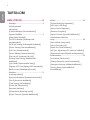 2
2
-
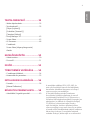 3
3
-
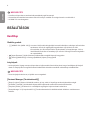 4
4
-
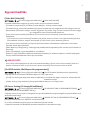 5
5
-
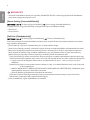 6
6
-
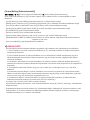 7
7
-
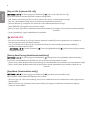 8
8
-
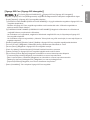 9
9
-
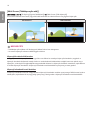 10
10
-
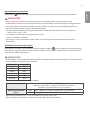 11
11
-
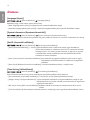 12
12
-
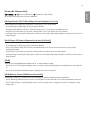 13
13
-
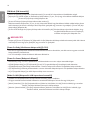 14
14
-
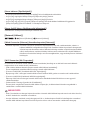 15
15
-
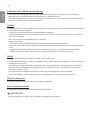 16
16
-
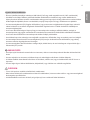 17
17
-
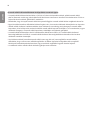 18
18
-
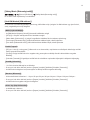 19
19
-
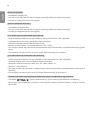 20
20
-
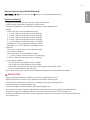 21
21
-
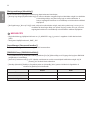 22
22
-
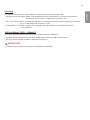 23
23
-
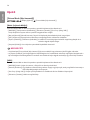 24
24
-
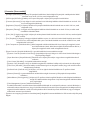 25
25
-
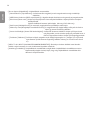 26
26
-
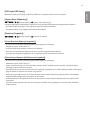 27
27
-
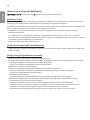 28
28
-
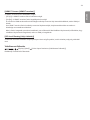 29
29
-
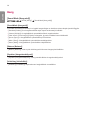 30
30
-
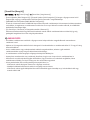 31
31
-
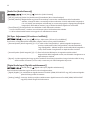 32
32
-
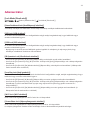 33
33
-
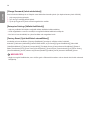 34
34
-
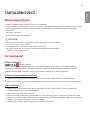 35
35
-
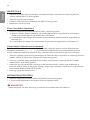 36
36
-
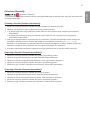 37
37
-
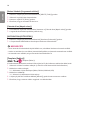 38
38
-
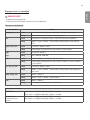 39
39
-
 40
40
-
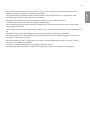 41
41
-
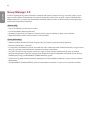 42
42
-
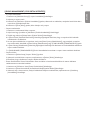 43
43
-
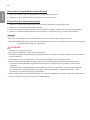 44
44
-
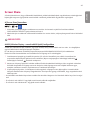 45
45
-
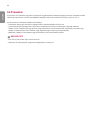 46
46
-
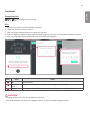 47
47
-
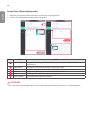 48
48
-
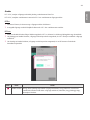 49
49
-
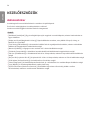 50
50
-
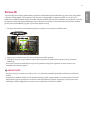 51
51
-
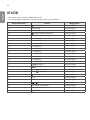 52
52
-
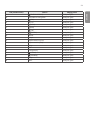 53
53
-
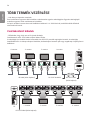 54
54
-
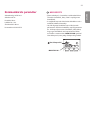 55
55
-
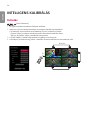 56
56
-
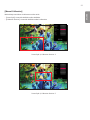 57
57
-
 58
58
-
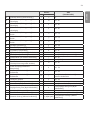 59
59
-
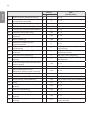 60
60
-
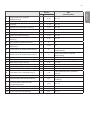 61
61
-
 62
62
-
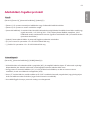 63
63
-
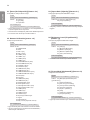 64
64
-
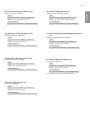 65
65
-
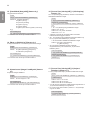 66
66
-
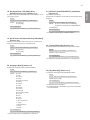 67
67
-
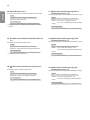 68
68
-
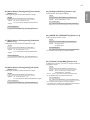 69
69
-
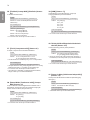 70
70
-
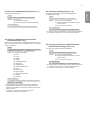 71
71
-
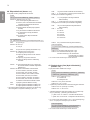 72
72
-
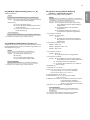 73
73
-
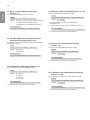 74
74
-
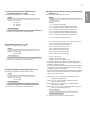 75
75
-
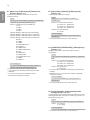 76
76
-
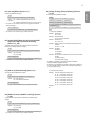 77
77
-
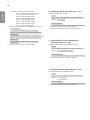 78
78
-
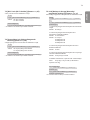 79
79
-
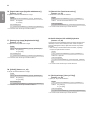 80
80
-
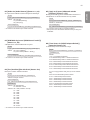 81
81
-
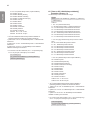 82
82
-
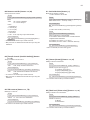 83
83
-
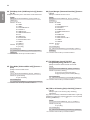 84
84
-
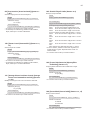 85
85
-
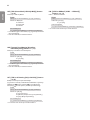 86
86
-
 87
87